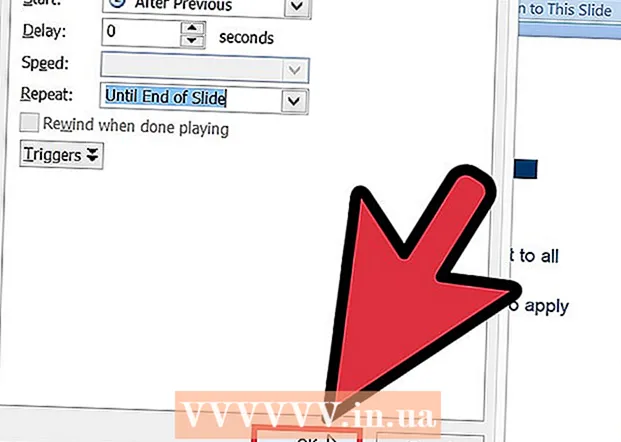Аутор:
Bobbie Johnson
Датум Стварања:
9 Април 2021
Ажурирати Датум:
1 Јули 2024

Садржај
- Кораци
- Метода 1 од 2: Инсталирање уТоррент -а на Виндовс
- Метода 2 од 2: Инсталирање уТоррент -а на Мац -у
уТоррент је П2П софтвер који вам омогућава преузимање торрент датотека као што су филмови, игре, музика, па чак и е-књиге. Пре него што преузмете торрент датотеке, морате да инсталирате одговарајући софтвер на рачунар. Лако је то учинити за само неколико минута.
Кораци
Метода 1 од 2: Инсталирање уТоррент -а на Виндовс
 1 Отворите жељени веб прегледач.
1 Отворите жељени веб прегледач. 2 Ентер хттп://ввв.уторрент.цом у траци за адресу при врху екрана.
2 Ентер хттп://ввв.уторрент.цом у траци за адресу при врху екрана. 3 Када дођете на веб локацију уТоррент, изаберите зелено дугме „Преузми“.
3 Када дођете на веб локацију уТоррент, изаберите зелено дугме „Преузми“. 4 Кликните на „Виндовс“ на десној страни странице.
4 Кликните на „Виндовс“ на десној страни странице.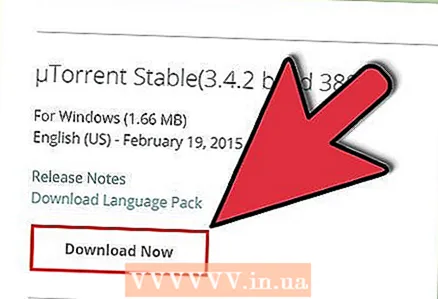 5 Одаберите „Преузми одмах“ поред „уТоррент Стабле 3.4.2.”
5 Одаберите „Преузми одмах“ поред „уТоррент Стабле 3.4.2.” 6 Кликните на „Сачувај“ када се појави прозор за преузимање. Затим ћете морати да изаберете локацију на којој желите да сачувате датотеку. Одаберите било коју фасциклу, као и радну површину да бисте лакше пронашли програм.
6 Кликните на „Сачувај“ када се појави прозор за преузимање. Затим ћете морати да изаберете локацију на којој желите да сачувате датотеку. Одаберите било коју фасциклу, као и радну површину да бисте лакше пронашли програм.  7 Отворите инсталацијски програм уТоррент. Када се преузимање заврши, идите до фасцикле или радне површине на којој сте сачували датотеку. Двоструки клик на преузету датотеку покреће инсталацију.
7 Отворите инсталацијски програм уТоррент. Када се преузимање заврши, идите до фасцикле или радне површине на којој сте сачували датотеку. Двоструки клик на преузету датотеку покреће инсталацију.  8 Кликните на „Даље“ на првој страници уТоррент инсталације.
8 Кликните на „Даље“ на првој страници уТоррент инсталације. 9 Поново кликните на „Даље“ на страници Упозорење.
9 Поново кликните на „Даље“ на страници Упозорење. 10 Прихватите кориснички уговор. Прочитајте кориснички уговор и кликните на „Слажем се“ за наставак.
10 Прихватите кориснички уговор. Прочитајте кориснички уговор и кликните на „Слажем се“ за наставак.  11 Одаберите локацију за складиштење за уТоррент. Подразумевано, програм је инсталиран у фасцикли Програм Филес.
11 Одаберите локацију за складиштење за уТоррент. Подразумевано, програм је инсталиран у фасцикли Програм Филес. - Овде већина корисника чува своје програме. Међутим, ако желите да га инсталирате на другом месту, кликните на „Прегледај“ да бисте сами одабрали фасциклу.
- Након избора кликните на „Даље“.
 12 Кликните на „Инсталирај“ да бисте инсталирали софтвер.
12 Кликните на „Инсталирај“ да бисте инсталирали софтвер.
Метода 2 од 2: Инсталирање уТоррент -а на Мац -у
 1 Покрените прегледач Сафари на свом Мац уређају. То може бити и било који други прегледач.
1 Покрените прегледач Сафари на свом Мац уређају. То може бити и било који други прегледач.  2 Ентер хттп://ввв.уторрент.цом у траци за адресу. Налази се на врху интерфејса прегледача.
2 Ентер хттп://ввв.уторрент.цом у траци за адресу. Налази се на врху интерфејса прегледача. 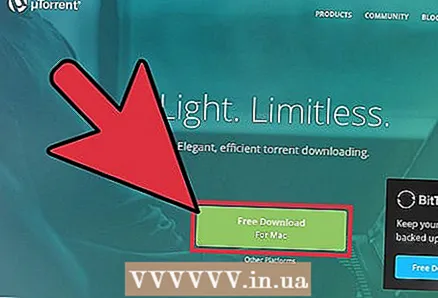 3 Кликните на дугме „Бесплатно преузимање“ при врху екрана. Бићете преусмерени на страницу уТоррент за Мац. Инсталација ће почети аутоматски.
3 Кликните на дугме „Бесплатно преузимање“ при врху екрана. Бићете преусмерени на страницу уТоррент за Мац. Инсталација ће почети аутоматски.  4 Идите на одељак за преузимање. Кликните на икону у горњем десном углу прегледача. Изгледа као стрела окренута надоле.
4 Идите на одељак за преузимање. Кликните на икону у горњем десном углу прегледача. Изгледа као стрела окренута надоле.  5 Изаберите преузимање датотеке уТоррент.
5 Изаберите преузимање датотеке уТоррент. 6 Кликните на „Отвори“ када се појави обавештење.
6 Кликните на „Отвори“ када се појави обавештење. 7 Кликните на дугме „Настави“ да бисте инсталирали програм. уТоррент ће се аутоматски преузети у фасциклу Апплицатионс.
7 Кликните на дугме „Настави“ да бисте инсталирали програм. уТоррент ће се аутоматски преузети у фасциклу Апплицатионс. - Можете да превучете икону уТоррент на пристаниште да бисте креирали пречицу.